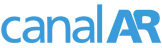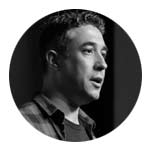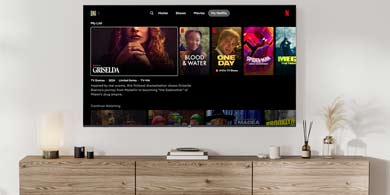Review X-Micro Wireless Router & Adapter 11g
23 de Noviembre de 2007Pocas veces prestamos atención a la conectividad y para el uso actual de Internet, la seguridad es fundamental. Para esto X-Micro ofrece un Pack de Router Wireless más Placa USB muy cómodo y con muchas opciones, Firewall incluído y conectividad NAT
Presentación:
Veamos como lucen las cajas de este Combo.

Aquí vemos la caja del Router y unidad USB para WiFi.
El Router:
Veamos por separado al Router

Excelente presentación de X-Micro para el Router

Transformador a la izquierda y Router a la derecha, contenidos debajo.

Todo lo necesario se encuentra aqui, cable de Red, CD con manuales de operacion del Router (ya que no requiere drivers y se maneja por interface Web) y Transformador.

El aspecto físico del Router es muy sobrio, todo lo necesario en el panel de luces frontal.

Vemos el Power, conexión a WAN y estado de actividad de las 4 conexiones de Red junto con LED's de estado separado para WiFi.

En la parte de atrás vemos la antena y las 5 bocas de Red, la primera de la izquierda es la encargada de conectar con el Cablemodm/DSL Router.

Buen agarre que permitirá que se quede fijo en el lugar a pesar de conectar varios cables de Red.

Con ese micro-boton interno podremos "Resetear" el router en caso de que algo ocurra, recuerden que un Router es una Mini-PC también.
La placa de Red WiFi-USB:
Veamos ahora la placa de Red WiFi USB.

Excelente presentación nuevamente para un dispositivo tan pequeño !

En la misma tapa tenemos el Manul y el CD de Drivers.

Aquí vemos al CD de Drivers y el dispositivo USB.

Nada interesante que agregar excepto una buena selección de color y su pequeño tamaño.

La parte de atrás nos dice muy poco respecto de las especificaciones, pero para eso, lean el siguiente punto en el review.
Especificaciones Técnicas:
Router:
Placa de Red Wifi-USB
Nada excepcional, sin embargo no implica esto que sea un producto regular, todo lo contrario.
Evaluación:
Si bien el Producto indica claramente el soporte unicamente de productos Microsoft, nosotros somos testarudos y decidimos ponerlo a prueba en Linux también, Ubuntu 7.10 para ser exactos.
Configuramos el Router de manera automatica con una conexión de Cablemodem de 3Mbps que asigna DHCP automaticamente por lo cual no hubo que configurar demasiado, de todas formas les mostraremos paso a paso cada opción del Router para que tengan idea de sus capacidades, a continuación, el Review se dividirá en los siguientes puntos.
Instalación:
Configuración de Router por Web:
Gaming:
Transferencia de Archivos:
Instalación
Windows XP SP2
Una vez instalado el Router que por supuesto no requiere Drivers, instalamos la placa de Red USB que si requiere drivers :)

Vamos a instalar el Driver de WLAN.

Luego de instalar los Drivers, tenemos la Red lista, ahora solo tenemos que buscar la conexión y conectar.

Ya establecimos la conexión, así luce el panel de estado del dispositivo.

Se ha conectado a 54Mbps sin problemas, la distancia era de no mas de 5 metros, sin embargo el producto estima un máximo de hasta 300 Metros.

Accedemos al menu de configuración y vemos el estado de la Red, vemos que se ha asignado el IP automaticamente y ya tenemos la posibilidad de navegar.

Aquí lo tienen, todo sin problemas.
Ubuntu 7.10 (Gutsy Gibbon)
Veamos ahora que ocurre en el Ubuntu, el producto no indica soporte para Linux

Ya está!, no hubo que hacer absolutamente nada, el soporte de WiFi en Ubuntu 7.10 es sobresaliente, tan solo conectamos el dispositivo, esperamos 10 segundos y ya estabamos navegando! ¿se puede pedir más simple?
Configuración de Router por Web
X-Micro Wizard
Veamos ahora la configuración del Router, paso a paso, primero iniciando el Wizard que nos configurará el Router en los aspectos básicos.

El Setup nos da la bienvenida

Aqui elegimos los 3 modos de operación, para la mayoría de los proveedores de Internet el modo "Gateway" es el mejor, ya que permite la utilización del Firewall y retener soporte de NAT.

Podemos configurar el servicio de Timezone que nos permite ofrecer el "tiempo" a cada PC conectada a la red, de esa forma, cuando la PC solicita el numero de IP, también actualiza su hora actual de un servidor de Internet.

Si usamos la interface Web (como aqui la estamos usando) configuramos en este punto el IP del servicio Web del Router.

Aqui indicamos que tipo de servicio de Internet controlará el IP, PPPoE, Fixed o DHCP Client (que es valido para los servicios de Cablemodem mas que nada)

Aqui configuramos el modo de transmisión del WiFi, ya que vamos a proveer internet a nuestra casa, vamos a configurarlo como "Access Point" o "AP"

Como no queremos que nadie entre a nuestra red sin nuestra autorización, activamos conexión WPA con clave de acceso.
Si bien todo esto se puede configurar, cable aclarar que el Router funciona automaticamente con conexiones de Cablemodem sin requerir configuración posterior, para servicios PPPoE (DSL) es necesario introducir usuario y clave.
Configuración Avanzada
Veamos ahora las configuraciones del Router una por una.

Aquí configuramos el modo de Wireless como AP (Access Point) y le damos el SSID (el nombre a la Red que los clientes verán).

Aquí configuramos los parametros internos de transferencia del Wireless, en la mayoría de los casos no es necesario modificar nada aquí para que todo funcione correctamente.

Aquí vemos y configuramos el tipo de Encripción de la Red, para nuestra Red elegimos WPA con Passphrase, pero se puede configurar todo tipo de variantes, incluso usar Keys WEP de 128bits.

Aqui es donde podremos activar/desactivar el uso de Wireless para ciertos dispositivos, vale la aclaración que necesitaremos el código de MAC Adress (que viene a ser el nombre y apellido de la placa de red, su identificación única) para poder controlar su acceso.

Este punto nos permite configurar la relación que este Router tendra en modo AP con otros AP que encuentre en la red.

Aquí podremos "Explorar" todas las redes Wireless que encontremos cercanas al Router.

Aquí configuramos los parametros de la interface LAN, como así también activar el servicio de DHCP para asignar IP's a todas las maquinas que se conecten a traves de las entradas de Ethernet del Router y dispositivos WiFi externos.

Aquí configuramos que tipo de conexión vamos a utilizar en WAN.

Aquí configuramos el tipo de conexión (DHCP-Cablemodem), PPPoE (DSL) y en caso de DSL con clave, nombre y clave, también podemos modificar otros parametros importantes, tales como el MTU para DSL.

Este es el menu perteneciente al Firewall que se encarga de filtrar por puerto.

Aquí podremos filtrar por IP.

Este es el menu que deberemos completar con aquellas computadoras que necesiten conexión a ciertos puertos, para Skype, Torrent, Emule, etc.

Aquí configuramos los parametros correspondientes a las redes VPN

Aquí podremos ver las estadísticas generales de paquetes enviados/recibidos en las 3 interfaces principales, Wireless, Ethernet LAN y WAN.

Con este menu podremos realizar Pings al Router para comprobar su funcionamiento correcto, este modo X-Micro le llama WatchDog o "Perro Guardían".
Gaming
Quake III Arena
Como es de esperarse, mas de uno habrá pensado si es posible jugar con esta solución, simplemente conectando la placa de Red Wifi a una PC y luego simplemente utilizar la Red como una LAN, bueno, lamento desilucionarlos, pero, si bien nos fué posible realizar un partido en el laboratorio entre Alemax y Yo, he recibido tantos porrazos de golpes, caidas, Railguns y Rockets que definitivamente me he dado cuenta que el Lag adicional hacía absolutamente imposible poder maniobrar el personaje como quisiera.
No es tanto el tema del Ping sinó mas bien que parece que todo el juego incurre en un Lag adicional que no puede controlarse, ya que varía, siendo mayor o menor acorde a la situación y que hace que tampoco uno pueda adaptarse a ese tiempo adicional. La utilización de este Kit para Gaming solo se restringe a juegos que no sean de punteria, tales como RTS y aún así, dudo que el dispositivo pueda manejar tantos paquetes de Red cuando las cosas se ponen feas (muchas unidades en pantalla). Sencillamente no disponemos de suficiente ancho de banda como para utilizarlo para Gaming, para ese tipo de usos es recomendable recurrir a dispositivos MIMO o bien simplemente conectar el cable :)
Transferencia de Archivos
HD 1080p (180Mb) (Red a HDD)
Veamos como se comporta en copia de archivos desde un servidor local hasta la PC donde se conectó el dispositivo WiFi

Nada sorprendente, estamos presenciando precisamente 54Mbits y una velocidad promedio de 2Mb/s, para copia de archivos grandes, es preferible utilizar dispositivos MIMO.
Conclusión:
No pretendemos que nos muestren luces de colores en un producto que escencialmente sirve para conectarnos a internet, bajar el correo, configurar un Firewall mínimo de protección y conectividad rapida. Para todos esos usos este Kit cumple a la perfección, sin embargo, cualquier intento de llevarlo al extremo o bien copiando archivos grandes o bien jugando es un decidio "no" para este producto, ya que la tecnología que emplea (802.11g) lo previene, para esos usos es recomendable utilizar dispositivos con tecnología MIMO ya que sus múltiples canales definitivamente provocan un gran cambio en esos escenarios, para todo lo demas este Kit no desfrauda y cumple a la perfección sus cometidos, ideal para pequeñas casas o redes de no mas de 4 maquinas, con una excelente presentación y funcionalidad este es un producto muy sobrio, eficiente y recomendable.
Puntos Fuertes:
Puntos Débiles: